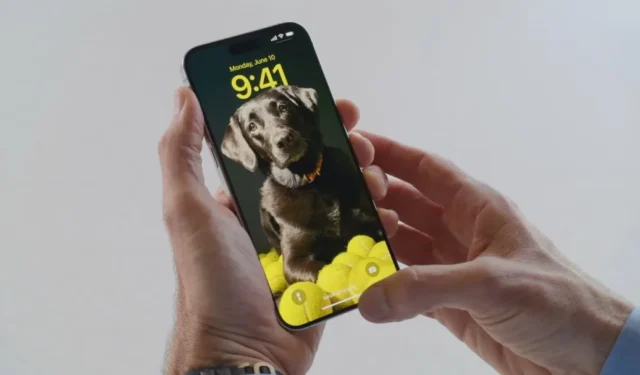
iOS 18 업데이트의 전반적인 주제는 iPhone 사용자에게 더 많은 사용자 정의 옵션을 제공하는 것입니다. 더욱 다채로운 잠금 화면 사용자 정의 외에도 iOS 18 업데이트는 잠금 화면에서 카메라 버튼이나 손전등 버튼을 제거할 수 있도록 합니다. 따라서 다른 기능으로 대체하거나 제거하여 완벽한 잠금 화면 모양을 가질 수 있습니다.
iOS 11 출시와 함께 잠금 화면에 본격적인 카메라 앱과 손전등 단축키가 생겼습니다. 편의를 위해 만들어졌지만, iPhone을 주머니나 가방에 넣을 때 실수로 켜는 경우가 많았습니다. 다행히도 iPhone의 iOS 18이 이를 끝낼 수 있습니다. iPhone의 잠금 화면에서 카메라와 손전등 버튼을 제거하거나 교체하는 방법은 다음과 같습니다.
iPhone 잠금 화면에서 카메라 및 손전등 버튼 제거
1. iPhone을 깨우고 잠금 화면을 길게 누릅니다. 2. 사용자 지정을 탭한 다음 잠금 화면 옵션을 탭합니다. 3. 카메라 또는 손전등 단축키 의 왼쪽 상단에 있는 빼기 아이콘을 탭하여 버튼을 완전히 제거합니다.
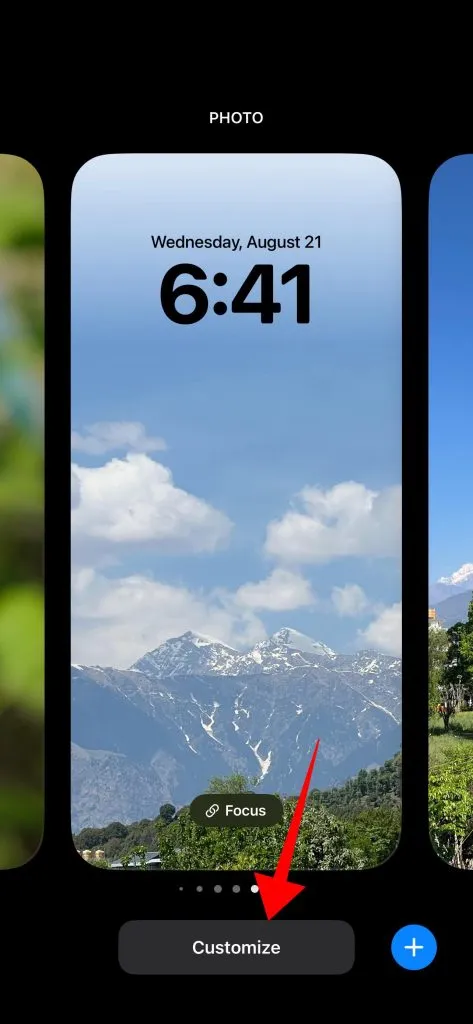
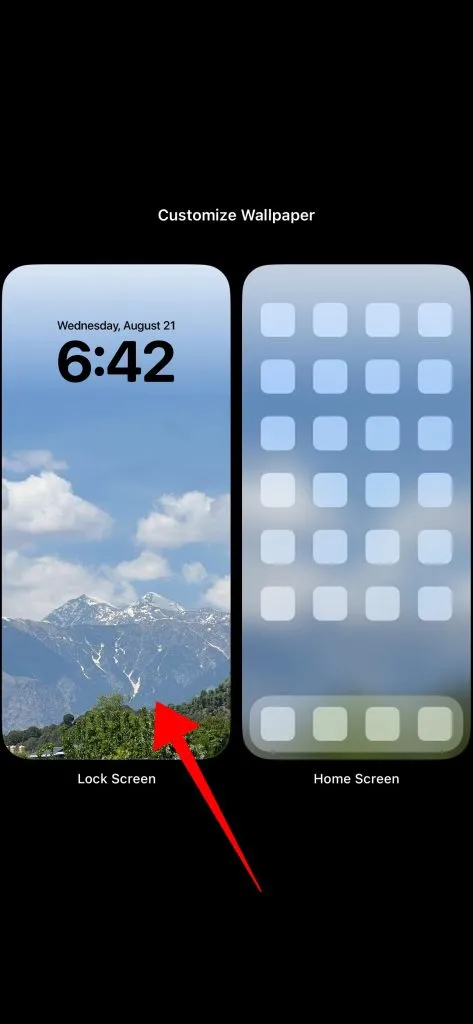
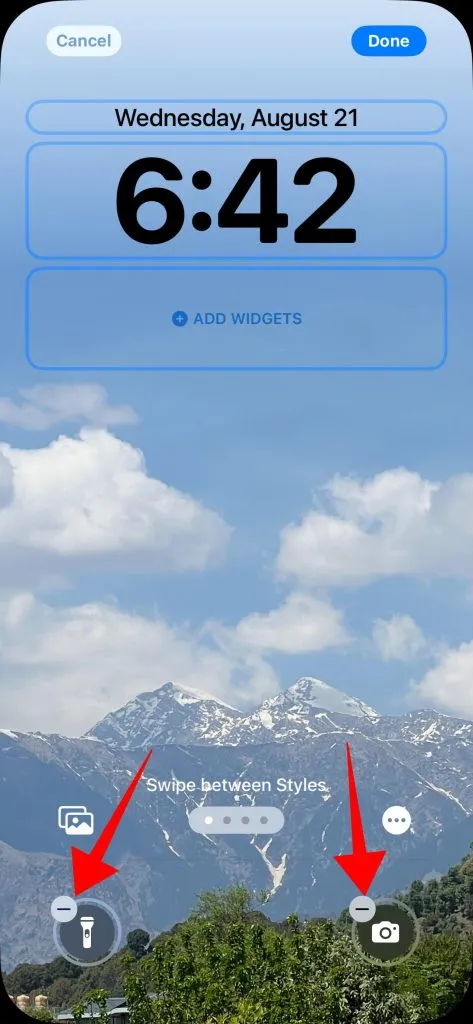
4. 회색으로 표시된 + 아이콘을 탭하여 손전등 이나 카메라 버튼 대신 새로운 바로가기를 추가할 수 있습니다. 5. 팝업되는 트레이에서 아래로 스크롤하거나 추가하려는 바로가기를 검색합니다. 6. 화면 오른쪽 상단 모서리에 있는 완료를 탭하여 변경 사항을 저장합니다.
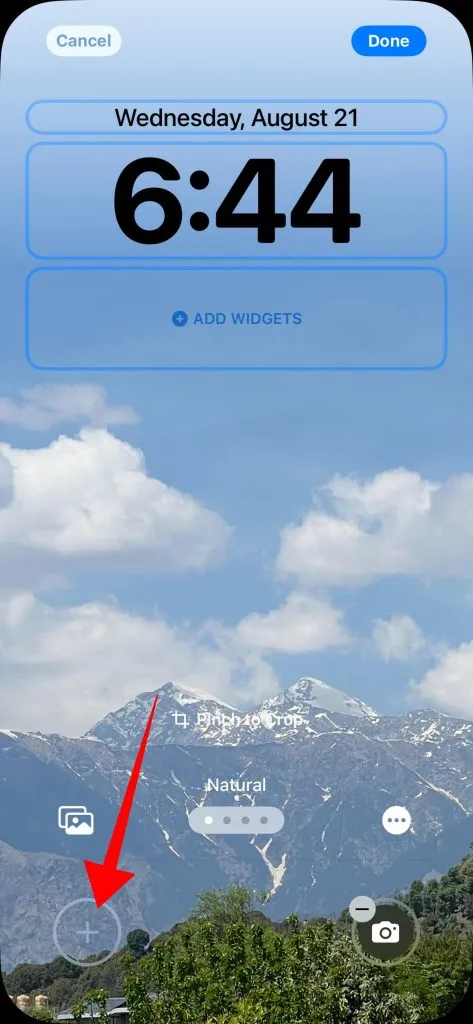
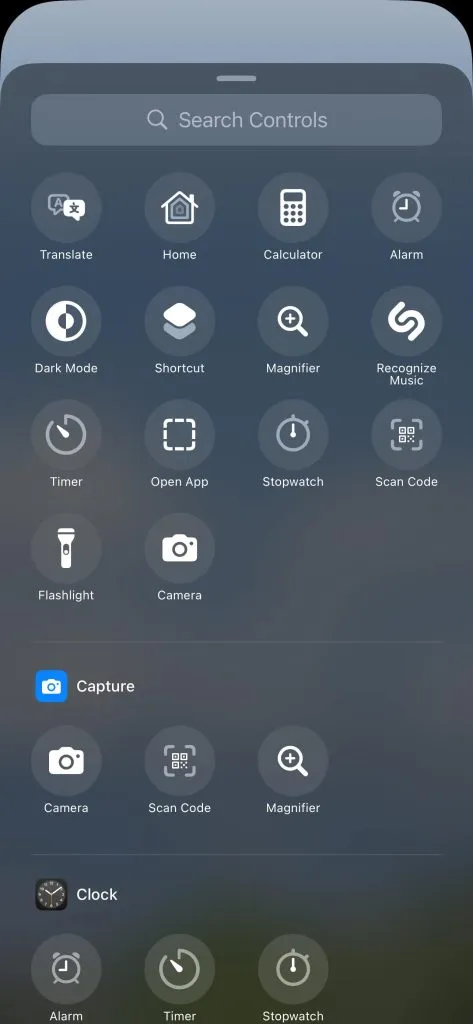
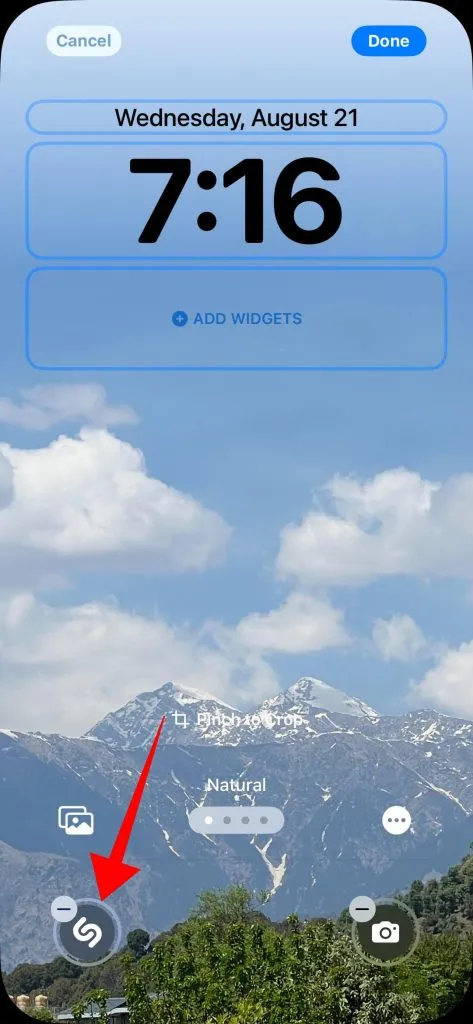
카메라 또는 손전등 바로가기 버튼을 대체하는 가장 좋은 점은 바로가기를 할당할 수 있다는 것입니다. 게다가 주문을 추적하거나 GIF를 만들기 위해 실행하려는 바로가기를 선택할 수도 있습니다.
잠금 화면을 사용자 정의할 수 있습니다
Apple은 마침내 iPhone에서 카메라 또는 손전등 버튼을 완전히 제거하거나 교체할 수 있는 옵션을 제공합니다. 그러나 잠금 화면에 더 많은 단축키를 추가할 수는 없는데, 그게 정말 대단했을 겁니다. 그러나 iPhone은 오늘날 앱 아이콘에서 동적 배경 화면까지 매우 사용자 정의가 가능합니다. 이것들은 iOS에 영감을 준 Android의 많은 것들 중 일부입니다.




답글 남기기